
Harry James
0
1465
88
Vánoce přicházejí! Je čas zahřát se, dát si strom a čekat na příchod Santa Clausa. Abychom vám pomohli dostat se do slavnostního ducha, završili jsme celou řadu způsobů, jak si můžete přizpůsobit svůj systém Windows 10 na svátky..
Mezi vaše možnosti patří sníh padající na plochu, sněhová koule, která se počítá do velkého dne, jak aplikovat vánoční zvukové efekty a mnoho dalšího.
Pokud máte vlastní nápad sdílet, dejte nám prosím vědět v komentářích níže.
1. Změňte tapetu
Jedním z nejjednodušších způsobů, jak získat sváteční slávu na ploše, je změna tapety 6 způsobů, jak přizpůsobit tapetu na plochu v systému Windows 6 způsobů, jak přizpůsobit tapetu na plochu v ploše Windows Drab? Je čas změnit tapetu! Máme tipy pro jednotlivé a více monitorů, virtuální pracovní plochy a spoustu kreativních nápadů. Budete milovat své nové pozadí plochy! .
Chcete-li to provést, stiskněte tlačítko Klávesa Windows + I otevřete Nastavení a přejděte na Přizpůsobení> Pozadí.

Použijte Pozadí rozbalovací nabídka a vyberte Obrázek, pak Procházet najít tapetu v počítači. Případně vyberte Prezentace na rozevíracím seznamu, pokud chcete rotovat mezi výběrem.
Pokud jste po vánočních tapetách, podívejte se na webové stránky jako Tapety na tapety, HD tapety a Alpha Coders. Případně proveďte vyhledávání obrázků Google. Jakmile najdete dokonalý obraz, klikněte pravým tlačítkem myši a uložte jej do svého systému.
2. Vytvořte si sníh na obrazovce
V závislosti na tom, kde jste na světě, sníh o Vánocích může být nemožný nebo vzácnost. Není to úplně stejné, ale jako útěchu si můžete udělat sníh na ploše. Malý spustitelný soubor s názvem Vánoční Vánoce vás vyřeší.
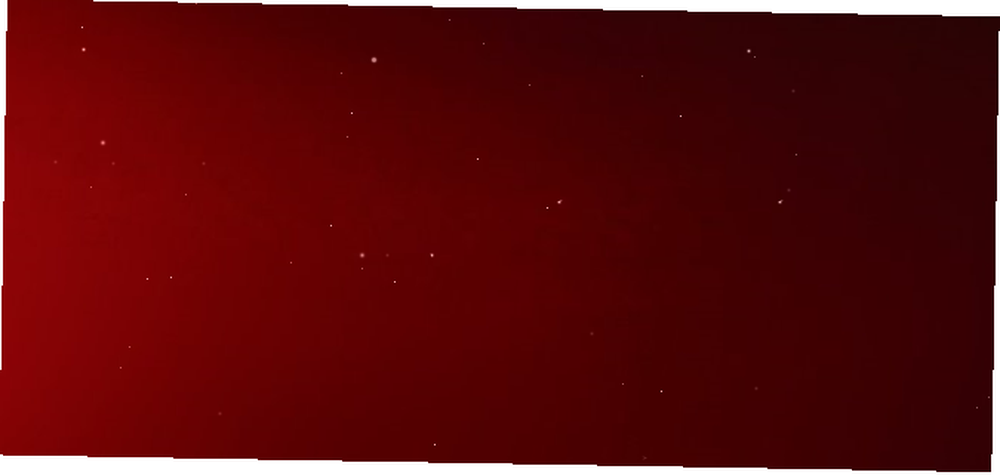
Stáhněte si ZIP, rozbalte jej a otevřete program uvnitř. Vaše obrazovka bude automaticky naplněna kouzlem padajícího sněhu. Na hlavním panelu se zobrazí ikona sněhové vločky, kterou můžete klikněte pravým tlačítkem myši změnit nastavení programu.
Můžete změnit Rychlost sněhových vloček, vybrat Spustit při spuštění systému Windows, a jít do Možnosti> Průhledné změnit průhlednost sněhu. Pokud chcete, aby se na ploše objevil pouze sníh, nikoli v každém okně, přejděte na Možnosti a untick Vždy na vrcholu.
3. Téma s vánoční barvy
Dalším jednoduchým vyladěním je změna barevného schématu vašeho systému. Chcete-li začít, stiskněte tlačítko Klávesa Windows + I otevřete Nastavení a přejděte na Přizpůsobení> Barvy.
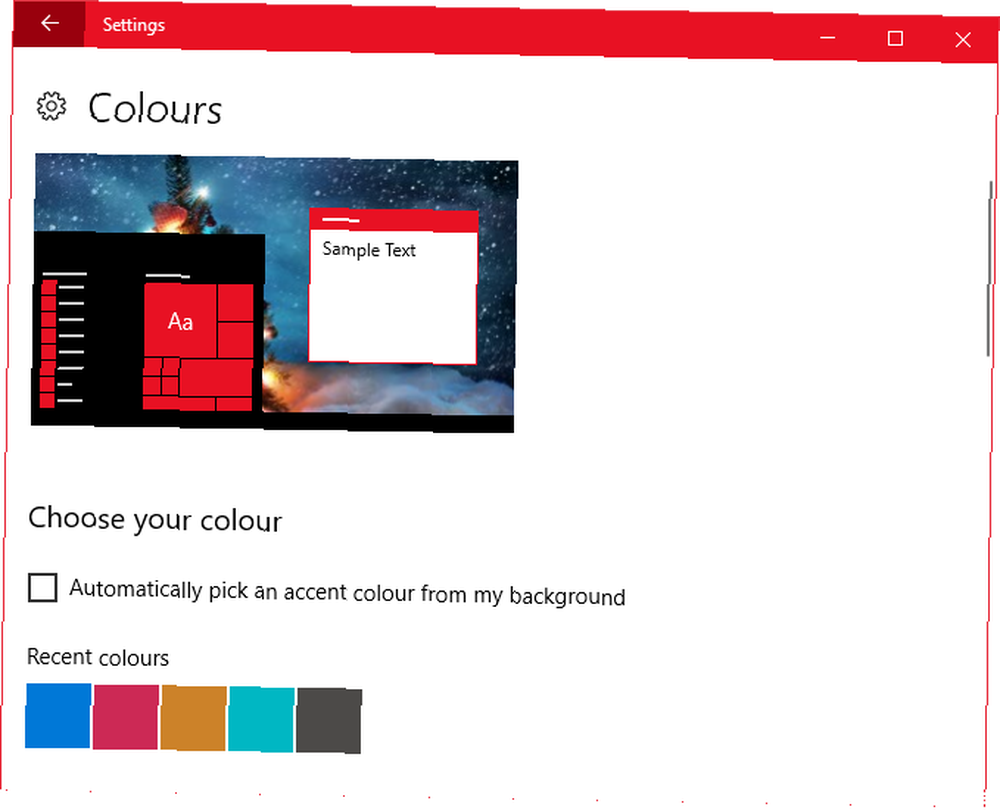
Je to období, tak pod Barvy Windows možná budete chtít vybrat pěknou červenou nebo zelenou. Můžete kliknout Vlastní barva pokud žádná z těchto možností nevyhovuje. Po dokončení zaškrtněte Start, hlavní panel a centrum akcí, a Tituly aby se na tato místa aplikovala barva.
Pokud chcete stříkat tuto barvu jinde ve vašem systému, podívejte se do našeho průvodce, jak zvýšit barevnost systému Windows 5 Vylepšení, aby se systém Windows stal barevnějším 5 Vylepšení, aby se systém Windows stal barevnějším Je čas dát systému Windows 10 nový vzhled barvy . Ukážeme vám, jak odstranit všechny výchozí barvy a zcela si vytvořit vlastní barevný motiv. pro některé programy třetích stran, které vám podají ruku.
4. Odpočítávání na Vánoce
Hodně vzrušení na Vánoce spočívá v nahromadění a odpočítávání dnů do skutečné události. Rozhodně byste neměli přeskočit čokoládový adventní kalendář, ale proč nemáte na počítači také odpočítávací hodiny?
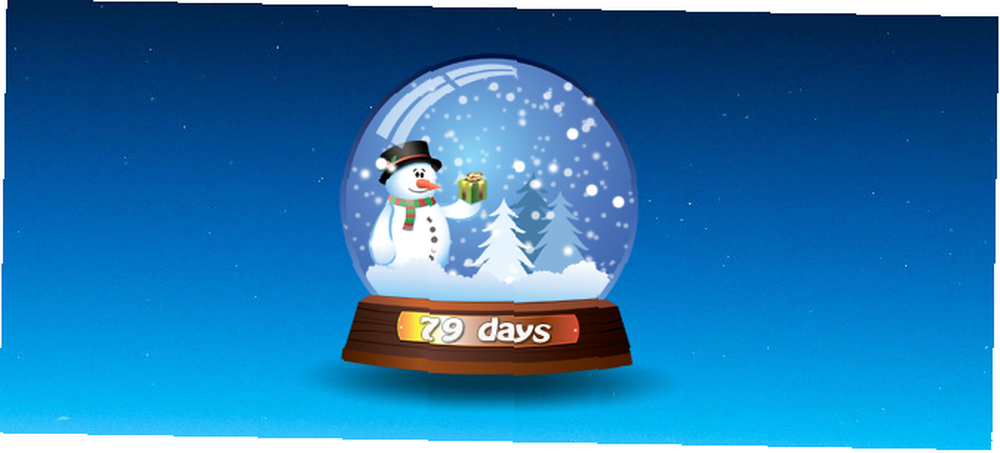
Get Xmas nabízí různé různé sněhové koule, které zobrazují počet zbývajících dnů do 25. dne. Mezi ně patří Live Christmas Globe, Snowman Snow Globe a Christmas Globe. Projděte se a podívejte se, který design se vám nejvíce líbí.
Jakmile se rozhodnete, stáhněte si ZIP, rozbalte jej a spusťte program. Synchronizuje se s vašimi systémovými hodinami a můžete klikněte pravým tlačítkem myši sněhová koule pro úpravu nastavení, například zda se spustí automaticky a zda by měla vždy zůstat nad ostatními okny.
5. Získejte kurzorový sníh
Kurzor můžete posypat sněhem ze své stopy pokaždé, když jej pohnete. K tomu budete potřebovat nástroj zvaný Cursor Snowflakes. Jděte na stránku, stáhněte si ZIP a rozbalte jej.
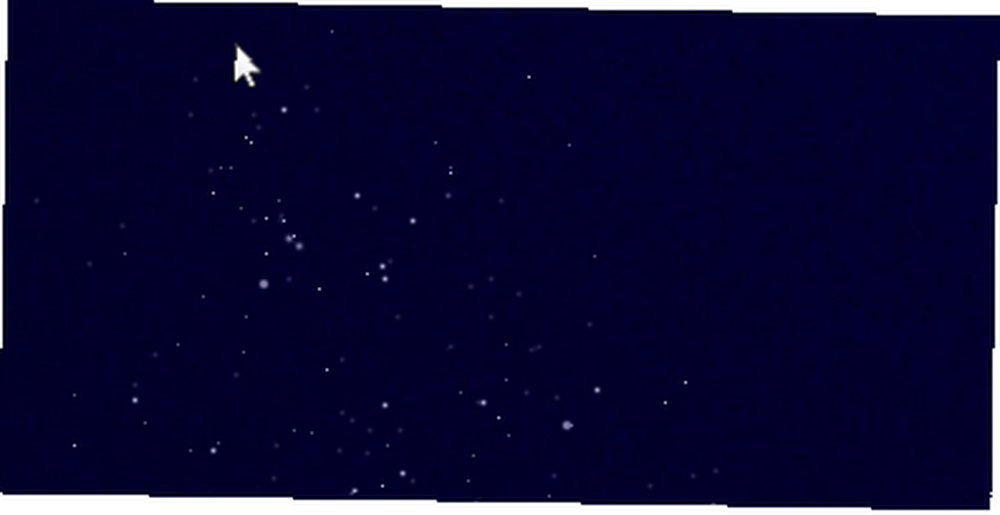
Otevřete EXE uvnitř a váš kurzor automaticky začne padat sníh z vašeho monitoru. Na hlavním panelu bude ikona sněhové vločky. Klikněte pravým tlačítkem myši ikonu pro úpravu nastavení aplikace.
Můžete změnit Rychlost sněhových vloček. Můžeš jít do Možnosti> Průhledné upravit průhlednost a Možnosti> Vždy nahoře aby sníh kurzoru spadl bez ohledu na to, jaké okno máte otevřené. Nakonec tikám Spustit při spuštění systému Windows znamená, že nemusíte aplikaci otevírat při každém přihlášení.
6. Naneste několik vánočních znělek
Vánoční písničky se začnou hrát příliš brzy v roce, ale nenechte se spálit tím, že nastavíte nějaké slavnostní zvuky pro váš počítač. Můžete změnit zvuky nastavené pro vaše připomenutí kalendáře, systémová oznámení a další. Zbavte se těchto výchozích zvuků Jak přizpůsobit zvuky v systému Windows 10 (a kde je stáhnout) Jak přizpůsobit zvuky v systému Windows 10 (a kde je stáhnout) Přizpůsobit zvuky v systému Windows 10, najít nové zvukové motivy a schémata a vylepšit kvalita zvuku vašeho počítače. a mít nějaké rolničky!
lis Klávesa Windows + I otevřete Nastavení. Hledat zvuk a vyberte nejlepší výsledek. Přepněte na Zvuky tab. Zde můžete provést změny. Vybrat Programová událost chcete změnit a stiskněte Procházet… Vyberte soubor WAV (a musí být v tomto formátu) a stiskněte otevřeno. Nakonec klikněte na OK potvrdit.
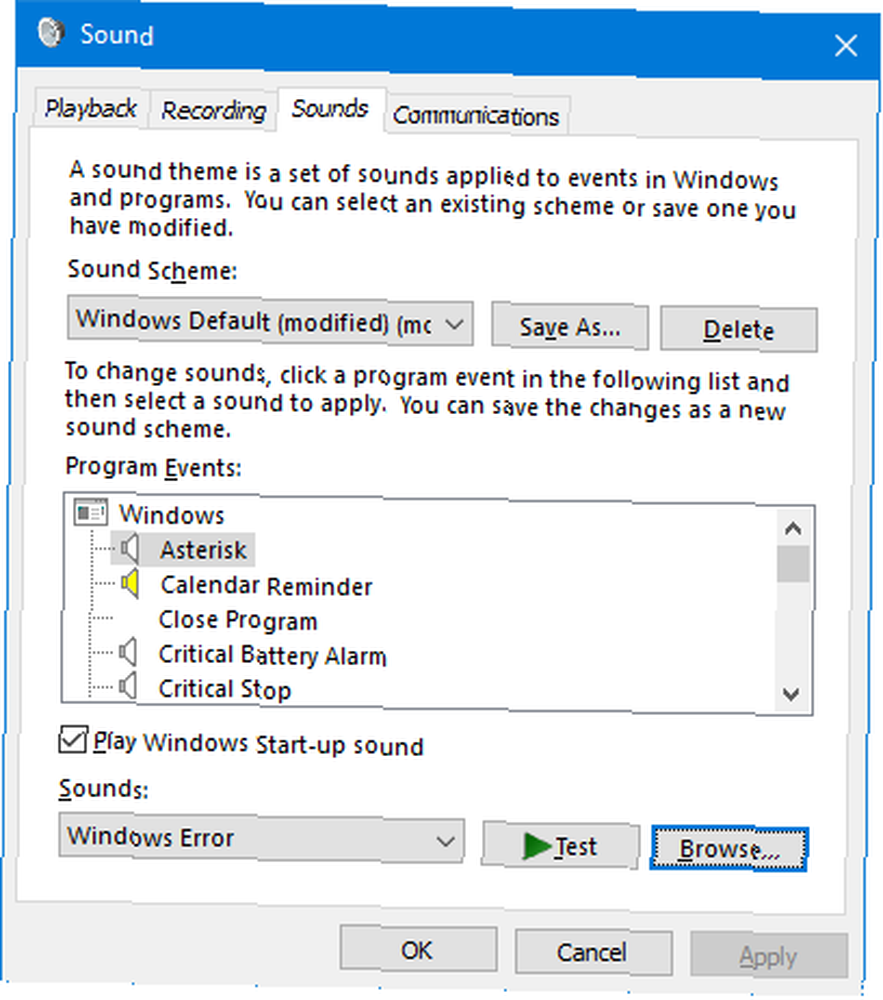
Pokud hledáte hon na vánoční zvuky ke stažení, podívejte se na Freesound, Free-Loops a Sound Bible.
7. Otočte slavnostní panel hlavního panelu
Dobře, tohle je trochu šílené, ale kdy jindy můžete obejmout sýr, ne-li Vánoce? Aplikace s názvem Vánoční hlavní panel způsobí, že váš hlavní panel sníží, a pokud se rozhodnete, vznáší barevné kruhy nahoru a dolů.
Stáhněte si ZIP, rozbalte jej a otevřete EXE. Váš hlavní panel bude automaticky připraven na slavnosti. Na hlavním panelu se zobrazí ikona sněhové vločky. Klikněte pravým tlačítkem myši to začne upravovat nastavení.

Untick Animace pokud nechcete barevné kruhy. Klíště Spustit při spuštění systému Windows Pokud chcete, aby se aplikace při přihlášení spouštěla automaticky. Můžete také upravit Rychlost sněhových vloček a transparentnost prostřednictvím Možnosti> Průhledné.
Malá poznámka: Pokud změníte velikost nebo polohu hlavního panelu, měl by být váš Windows panel svislý, zde je důvod, proč by váš Windows panel měl být svislý, zde je proč Výchozí pozice hlavního panelu Windows je ve spodní části obrazovky. Ale svislý panel úloh může být pro vás lepší. Pojďme zjistit proč. , klikněte pravým tlačítkem myši na ikonu sněhové vločky, klikněte Výstup, a znovu spusťte aplikaci.
8. Použijte vánoční spořič obrazovky
Spořiče obrazovky používané k zabránění vypalování obrazovky Pokud byste vypnuli spořič obrazovky? Historie a moderní použití opravy chyb Chcete-li vypnout spořič obrazovky? Historie a moderní použití opravy chyb Jakmile je důležitá funkce, která pomáhá zabránit vypálení obrazovky, spořiče obrazovky se nyní většinou používají hezky. Jak se stali a stále stojí za to používat je dnes? , ale nyní existují, pokud mají na monitoru něco, zatímco počítač nepoužíváte. Ideální pro vánoční přizpůsobení!
Spořiče obrazovky Planet má velký výběr většinou zdarma slavnostní spořiče obrazovky.

Prohlédněte si na svém webu něco, co vás zaujme, stáhněte a spusťte EXE. Nainstalujte ji a přejdete do nastavení spořiče obrazovky systému Windows. Zde můžete použít Spořič obrazovky rozbalovací nabídka pro výběr a úpravu Počkejte čas nastavit, kolik nečinnosti by mělo uplynout, než se spořič obrazovky spustí.
Chcete-li se vrátit do tohoto okna nastavení později, stiskněte tlačítko Klávesa Windows + I a jít do Přizpůsobení> Uzamknout obrazovku> Nastavení spořiče obrazovky.
„Je to sezóna být Jolly
Nikdy nebudete mít příliš mnoho vánočních duchů, takže snad tento zábavný seznam možností přizpůsobení systému Windows 10 se pro vás ukázal jako užitečný. Teď stačí jen popřít klobouk Santa a je dobré jít!
Pokud jste od nás dostali další vánoční radu, podívejte se na naše články o používání sociálních médií k získání vánočních nápadů. Jak používat sociální média k získání vánočních nápadů (a ušetřit peníze!) Jak používat sociální média k získání vánočních nápadů (a Ušetřete peníze!) Sociální média mají špatnou pověst. Je to hrozné pro vaši bezpečnost a zabere to spoustu času. Ale buďte ujištěni, může to být také síla k dobrému, která vám pomůže při hledání… a jak (ne!) Zničit váš rozpočet na dovolené 10 způsobů, jak zničit svůj rozpočet letošní Vánoce 10 způsobů, jak zničit svůj rozpočet letošní Vánoce obtížné období roku pro váš rozpočet. Držte se těchto tipů, jak v této sezoně dělat dobré finanční rozhodnutí. .
Která z těchto možností úpravy vánočních svátků v systému Windows 10 je vaše oblíbená? Máte své vlastní sdílení?











